یادداشت مخفی در پاورپوینت

یادداشت مخفی در پاورپوینت از جمله محبوبترین ترفند های مخفی در پاورپوینت است. به طور کلی یادداشت سخنران در پاورپوینت موجب استفاده از نکات کلیدی در اسمارت آرتها در اسلایدها و در نهایت بهبود تعامل با مخاطبان میشود. همچنین با نوشتن نوت در پاورپوینت باعث ایجاد ظاهر حرفهای از شما و ارائهتان میشود. در این مقاله از سایت مینارو در مورد نحوه ساخت و نمایش یادداشت مخفی در پاورپوینت صحبت کردهایم تا از طریق آن قالب پاورپوینت تخصصی و جذابی را طراحی نمایید.
دلایل استفاده از یادداشت مخفی در پاورپوینت
به طور کلی علل گوناگونی برای پنهان کردن یادداشت در اسلایدهای برنامه پاورپوینت وجود داشته که در ادامه در مورد آنها توضیح میدهیم.
حفظ حریم خصوصی
شاید شما اطلاعات حساسی را داشته که نمیخواهید مخاطبان زودتر آنها را مشاهده کنند. در این حالت با پنهان کردن یادداشتها، اطلاعات حساس و محرمانه تا زمانی که آنها را منتشر نکنید مخفی خواهند ماند.
کاهش حجم متن در اسلاید
در برخی از مواقع به خصوص طراحی قالب پاورپوینت دانشگاهی، به دلیل حجم بالای مطالب، امکان قرار دادن تمامی دادهها در اسلایدها وجود ندارد. در این صورت با نوشتن نوت در پاورپوینت اسلایدهای مختصر و واضح داشته باشید.
تعامل بهتر با مخاطبان
در صورتی که مخاطبان درگیر اسلایدهای متنی شوند، موجب حواس پرتی آنها شده و تمرکزشان را از دست میدهند. به همین دلیل استفاده از یادداشت مخفی در پاورپوینت موجب حفظ توجه کاربران و درگیری بیشتر آنها به محتوای بصری اسلایدها میشود.
کاهش اضطراب ارائه دهنده
شاید شخص ارائه دهنده بخشی از محتوای خود را فراموش کند، در این صورت بدون اینکه کسی متوجه شود توانسته به بخش یادداشت سخنران در پاورپوینت مراجعه کرده و دوباره محتوای مورد نظر را مشاهده کند.
افزایش هیجان در ارائه
بعد از نمایش نوت در پاورپوینت بعد از بیان سوال یا چالش، توانسته هیجان و جذابیت ارائه خود را با برانگیختن احساس شوکه در مخاطبان بیشتر کنید.
انواع روشهای ساخت یادداشت مخفی در پاورپوینت
شما برای اضافه کردن یادداشت سخنران در پاورپوینت توانسته از روشهای گوناگونی استفاده کنید. در ادامه 2 طریقه آن را توضیح میدهیم.
نوشتن نوت در پاورپوینت از طریق نوار وظیفه برنامه
- گزینه Notes را در پایین صفحه برنامه پاورپوینت انتخاب نمایید.
- در ادامه صفحه یادداشت باز میشود و در جعبه متن، محتوای مورد نظر را بنویسید.
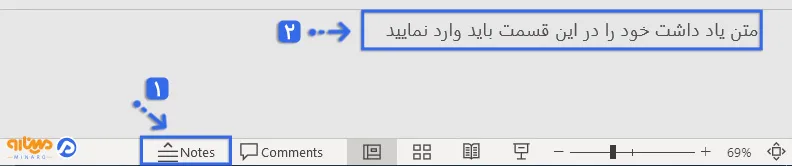
- در نهایت جهت نوشتن را چپ چین، راست چین یا وسط چین انتخاب کرده ولی برای تنظیم کردن اندازه قلم محدودیت دارید. در صورتی که به دنبال نوشتن یادداشت مخفی در پاورپوینت به صورت سریع هستید، این روش مناسب خواهد بود.

نوشتن یادداشت سخنران در پاورپوینت با Notes Page
- در ابتدا به سربرگ View رفته و گزینه Notes Page را از بخش Presentation Views انتخاب نمایید.
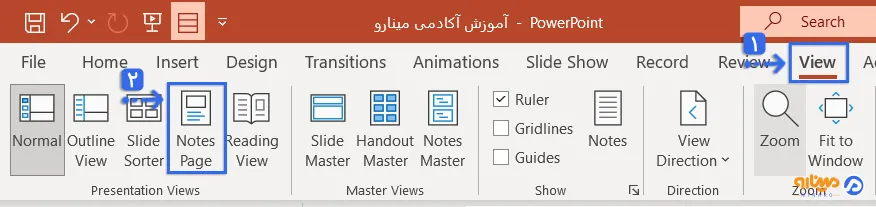
- دست شما در این بخش باز بوده و به راحتی توانسته نوت مورد نظر را به پاورپوینت اضافه کرده و پارامترهای همچون فونت، اندازه و رنگ متن را تغییر دهید.
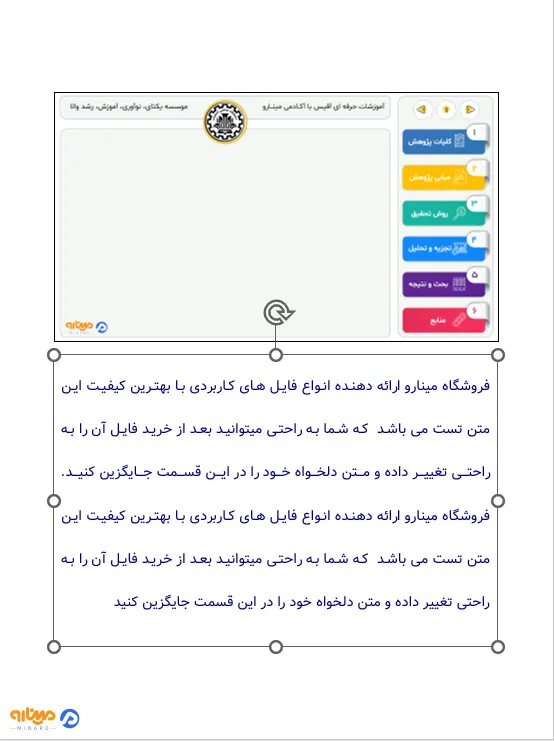
- در صورتی که شما در حال طراحی قالب پاورپوینت پایان نامه یا هر موضوعی با سبک رسمی هستید، باید منظره به رنگ سیاه و سفید یا خاکستری انتخاب کنید. شما به راحتی توانسته از طریق تب View در قسمت Color، گزینه Grayscale را بزنید.
- شما برای تنظیمات بیشتر، توانسته از Note master در پاورپوینت استفاده نمایید. برای رسیدن به این بخش، از تب View، در بخش Master Views گزینه Master Notes را انتخاب کنید.

- در نهایت امکان انتخاب طراحی و چیدمان یادداشت مخفی در پاورپوینت وجود داشته که با انتخاب هر سطح از Click to edit Master title style تغییرات انجام میشود.
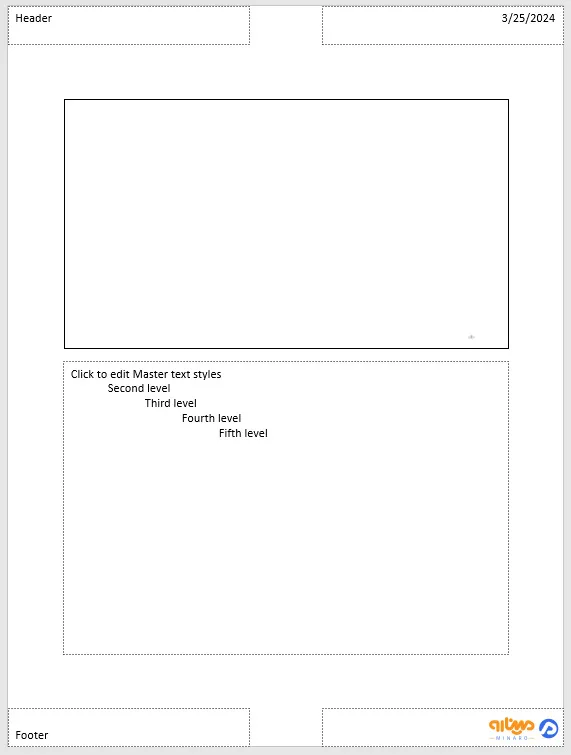
نمایش نوت در پاورپوینت
در زمان ارائه باید نحوه نمایش یادداشت سخنران در پاورپوینت را بدانید تا به محتواهای مخفی دسترسی داشته باشید. طبیعتا اگر از حالت Slide Show استفاده کنید امکان مشاهده آنها وجود نخواهد داشت و باید از گزینه Presenter View برای دیدن یادداشت مخفی در پاورپوینت استفاده کنید.
- بعد از اتصال سیستم خود به ویدئو پروژکتور، برای رسیدن به گزینه Presenter View یا همان نمای ارائه دهنده، از کلید ترکیبی Alt+F5 استفاده کنید.
- با زدن کلید F5 از روی کیبورد، به قسمت Slide Show منتقل شده و با راست کلیک کردن در آن، گزینه Show Presenter View را بزنید.
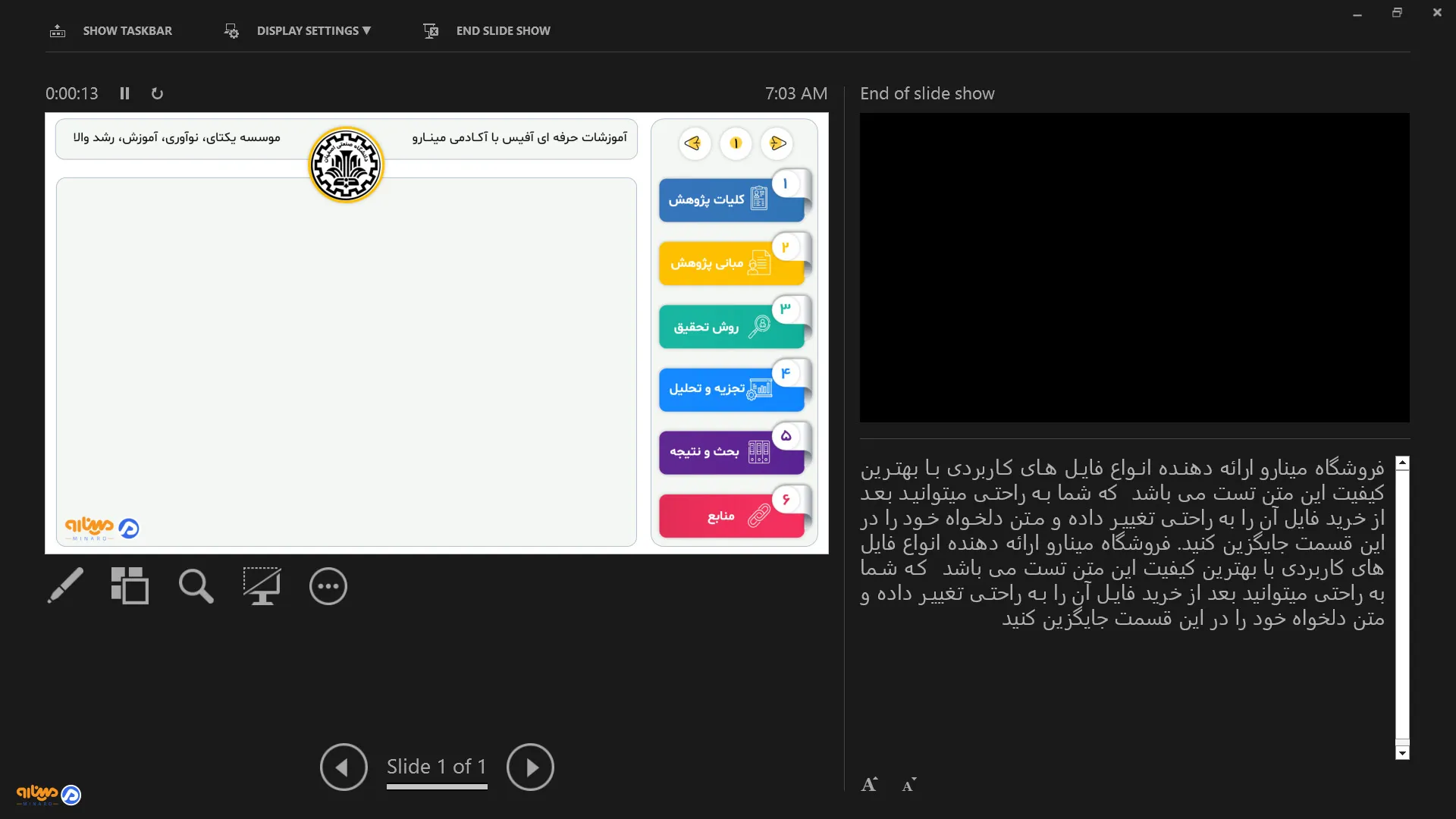
شما به هر حال با انتخاب هر کدام از روشها برای نمایش یادداشت مخفی در پاورپوینت میتوانید در بخش راست نمای ارائه دهنده یادداشت خود را مشاهده کرده ولی مخاطبان آن را نخواهند دید. البته لازم به ذکر است که از فعال بودن تیک گزینهUse Presenter View از قسمت Monitors در سربرگ Slide Show مطمئن شوید.
نحوه گرفتن پرینت از یادداشت مخفی در پاورپوینت
با انتخاب تب File روی گزینه Print کلیک کنید. سپس در قسمت Settings، روش پرینت گرفتن اسلایدها بصورت پیشفرض بر روی Full Page Slide قرار داده شده که باید به جای آن، روش Notes Page برای پرینت گرفتن نوت در پاورپوینت انتخاب نمایید.
چه محتوایی را در بخش یادداشت سخنران در پاورپوینت قرار دهیم؟
شاید در هنگام درست کردن قالب پاورپوینت مذهبی، مهندسی، پایان نامه و … تمامی محتوای خود را درون اسلایدها گذاشته و دیگر محتوایی برای نوشتن نوت در پاورپوینت ندارید. ولی در واقع در اسلایدها باید از تصاویر باکیفیت، اسمارت آرتها، تتیرها و نکات کلیدی استفاده کرد. متون اضافی که در حین ارائه در مورد آنها صحبت خواهید کرد، باید در بخش یادداشت مخفی در پاورپوینت قرار گیرد.
نتیجهگیری
شما به راحتی با استفاده از نوشتن نوت در پاورپوینت دیگر نیازی به همراه بردن یادداشت برداریهای خود در کاغذ جداگانه در زمان ارائه ندارید. در واقع از طریق یادداشت سخنران در پاورپوینت، شما به محتوای از تم پاورپوینت دسترسی دارید که مخاطبان آن را نمیبینند. از این رو در این مقاله از وبسایت مینارو به آموزش ایجاد و نمایش یادداشت مخفی در پاورپوینت پرداختهایم.
منبع: gemoo.com
مطالب زیر را حتما مطالعه کنید
قرار دادن لوگو در پاورپوینت
ذخیره اسلاید به عنوان الگو در پاورپوینت
متصل کردن پاورپوینت به حساب OneDrive
تبدیل موس به لیزر در پاورپوینت
نوشتن Alt Text برای تصاویر در پاورپوینت
شفاف کردن تصویر در پاورپوینت
4 دیدگاه
به گفتگوی ما بپیوندید و دیدگاه خود را با ما در میان بگذارید.






اضافه کردن یادداشت در پاورپوینت به کنفرانس من و تسلط من بر کنفراس کمک زیادی کرد
ممنون
خداروشکر براتون کاربردی بوده خانم رضایی
من خودم برای اولین بار بود که با این ویژگی برنامه پاوپوینت آشنا شدم، خیلی جالب بودش
خداروشکر تونستیم به علمتون اضافه کنیم